Ang bawat personal na computer ay mayroong sariling username o account. Nilikha ito para sa kaginhawaan ng mga gumagamit, dahil maraming tao na nagtatrabaho sa parehong computer ang maaaring lumikha ng kanilang sariling mga setting ng desktop, halimbawa, sa pamamagitan ng pag-save sa kanila sa kanilang sariling account.
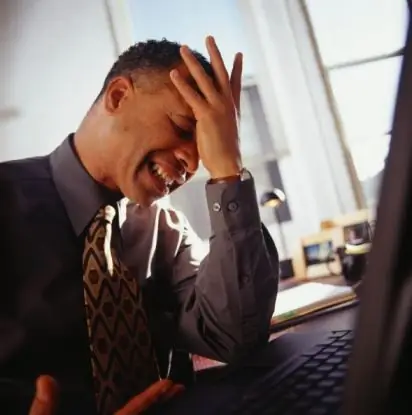
Panuto
Hakbang 1
Ang pangalan ng account, iyon ay, ang pag-login sa computer, ay maaaring matingnan kung kinakailangan. Sa Windows 7, ipinapakita ang pag-login kapag binuksan mo o i-restart ang computer, kapag sinenyasan ka ng system na ipasok ang password (kung nakatakda), baguhin ang gumagamit. Maaari mo ring malaman ang pag-login sa pamamagitan ng pagsasagawa ng ilang simpleng operasyon. Upang magawa ito, pumunta sa menu na "Start" at piliin ang seksyong "Control Panel".
Hakbang 2
Susunod, piliin ang seksyong "Mga User Account". Sa pamamagitan ng pagpasok sa menu na ito, makikita mo ang lahat ng mga account na mayroon sa iyong computer. Bilang isang patakaran, mayroon lamang isang account sa isang personal na PC. Samakatuwid, mayroon ding isang pag-login. Itinalaga ito kapag naka-install ang operating system. Kung ninanais, maaari mong baguhin ang pag-login, maglagay ng ibang larawan, lumikha ng isang bagong account. Ito rin ay nagkakahalaga ng pagkansela na maaaring maraming mga account sa isang computer, ngunit maaari mo lamang na isa-isa nang paisa-isa. Ang lahat ng data ay nakaimbak sa item na "Mga account ng gumagamit".
Hakbang 3
May isa pang paraan upang malaman ang pangalan ng account o gumagamit. Ipasok ang menu na "Start" at piliin ang "Shut down". Mag-click sa tatsulok sa tabi ng item. Mag-aalok sa iyo ang system ng maraming mga pagpipilian para sa pagkilos. Piliin ang tab na "Baguhin ang Account". Ipapakita sa iyo ng bubukas na window ang lahat ng mga account na nalikha sa iyong computer. Kung mayroon lamang isang account, magkakaroon ng isang pag-login.
Hakbang 4
Sa Windows 7, kailangan mong mag-click sa tatsulok sa tabi ng utos na "I-restart". Sa bubukas na window, sa tuktok na linya, piliin ang utos na "Baguhin ang gumagamit". Napakadali upang malaman kung anong pangalan ang nasa ilalim ng iyong personal na computer at kung gaano karaming mga account ang nalikha.






